Preuzimanje YouTube video snimaka na vaš iPhone, iPad, ili Android uređaj radi kasnijeg gledanja je odlična opcija kada nemate pristup Wi-Fi mreži. Tako nećete morati da se dosađujete tokom dugih putovanja ili kada se nalazite u području sa ograničenim internet protokom.
Iako je za službeno preuzimanje sadržaja neophodna YouTube Premium pretplata, ovo je odličan način da uživate u video materijalu bilo gde. Takođe, preuzimanje video snimaka nije moguće na desktop verziji YouTube-a niti na pametnim televizorima, već isključivo putem službene YouTube aplikacije za mobilne uređaje. Uz mesečnu pretplatu od 12 dolara, možete uživati u video snimcima bez reklama koje možete preuzeti i gledati na bilo kom mobilnom uređaju.
Kako preuzeti YouTube video snimke na pametnom telefonu ili tabletu
Postupak preuzimanja je jednostavan, bilo da video pronađete na početnom ekranu YouTube-a ili ste ga pretražili. Pored naslova video zapisa koji želite da preuzmete, videćete ikonu menija, predstavljenu sa tri tačkice poređane vertikalno.
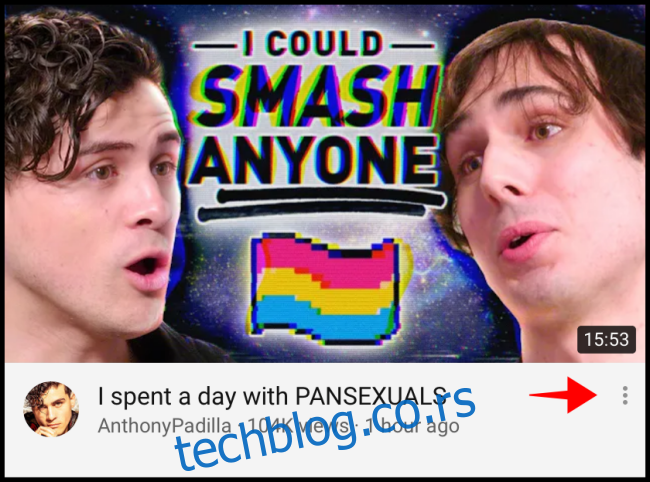
Klikom na ovu ikonu otvoriće se iskačući meni sa nekoliko opcija. Potrebno je da odaberete „Preuzmi“ kako biste video dodali u svoju biblioteku.
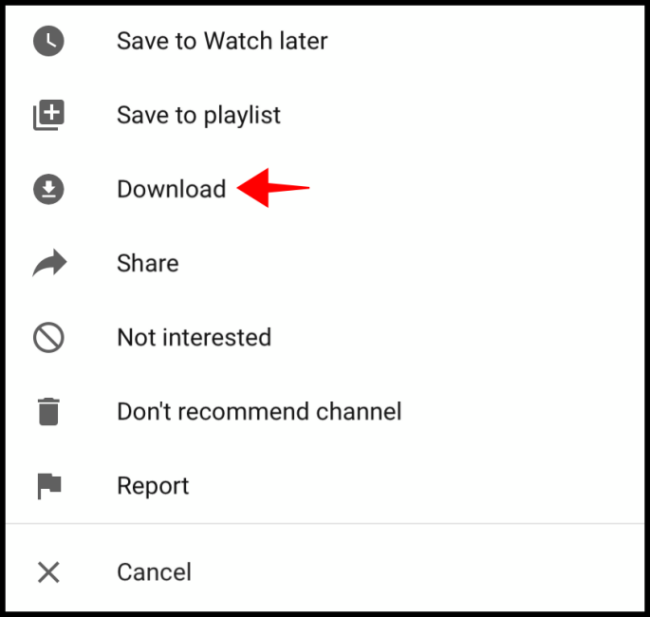
Ako već gledate video na YouTube-u i želite da ga preuzmete za kasnije gledanje, proces je jednako jednostavan. Dok se video reprodukuje, ispod naslova ćete videti opciju „Preuzmi“. Izaberite je i video će biti dodan u biblioteku vašeg uređaja.
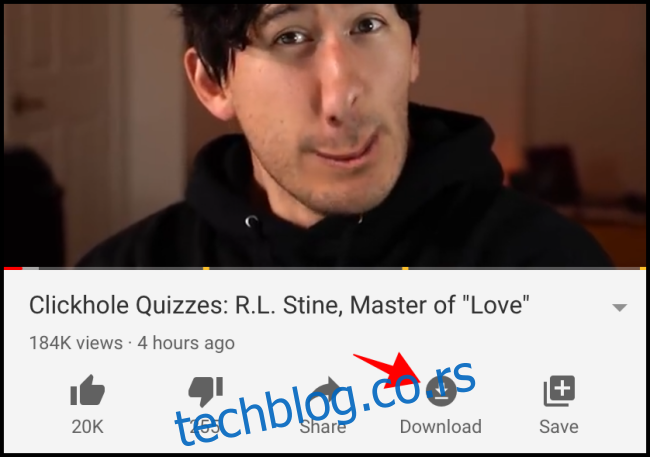
Kako pronaći preuzete video zapise na pametnom telefonu ili tabletu
Nakon preuzimanja video zapisa, potrebno je da odaberete karticu „Biblioteka“ koja se nalazi u donjem desnom uglu.

Zatim, odmah ispod opcije „Istorija“, pronaći ćete „Preuzimanja“. Kliknite na „Preuzimanja“.
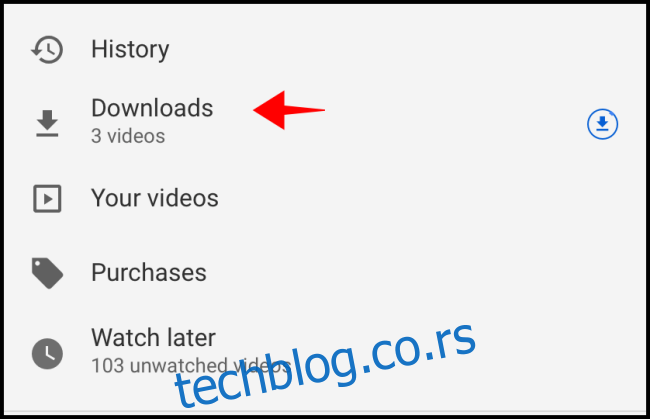
Ovo će vas odvesti na meni „Preuzimanja“ gde su smešteni svi video snimci koje ste sačuvali i koji su dostupni za gledanje van mreže. Kliknite na sličicu video snimka kako biste započeli reprodukciju.
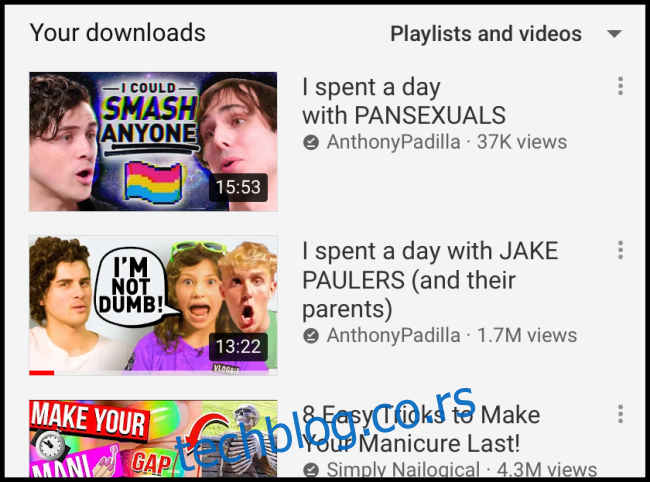
Kako ukloniti preuzete video zapise sa pametnog telefona ili tableta
Kada pogledate preuzeti video, možda ćete želeti da ga uklonite kako biste oslobodili prostor na svom iPhone-u, iPad-u ili Android uređaju. Na početnoj strani YouTube aplikacije, odaberite karticu „Biblioteka“ u donjem desnom uglu.

Kada se taj meni otvori, odaberite opciju „Preuzimanja“.
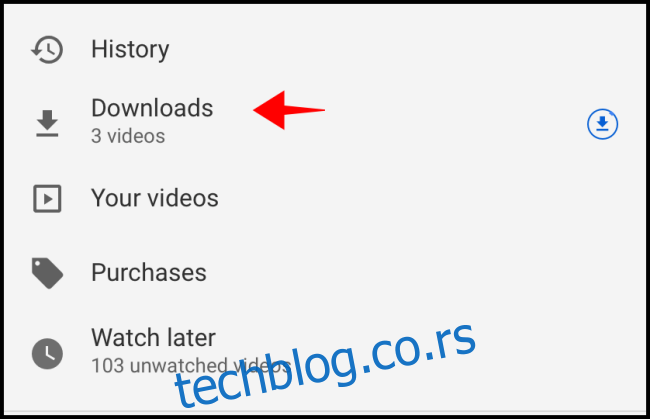
Odaberite ikonu menija sa tri tačkice koja odgovara video snimku koji želite da uklonite sa svog uređaja.
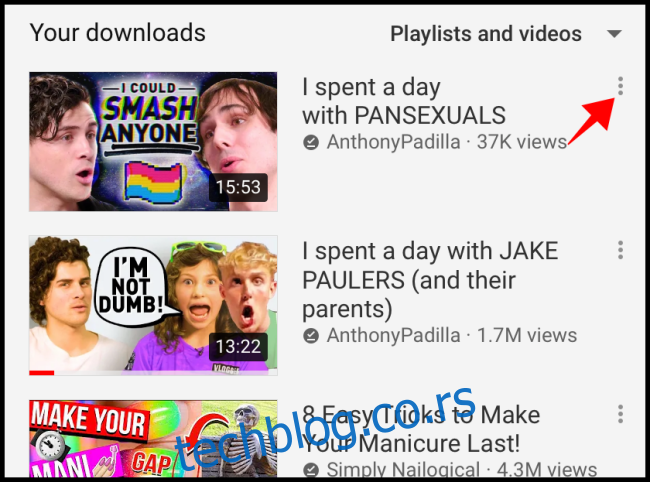
Odaberite opciju „Izbriši iz preuzimanja“.
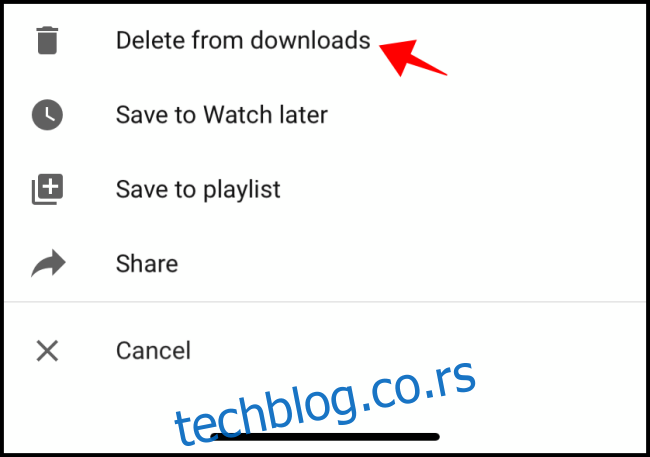
Na dnu ekrana trebalo bi da se pojavi poruka „Video je izbrisan iz preuzimanja“. Ukoliko ste slučajno izbrisali pogrešan video, uvek možete da kliknete na opciju „Poništi“.
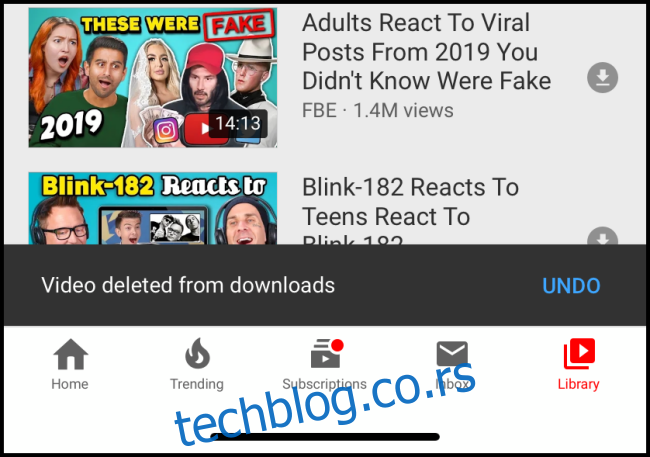
Sada ste uspešno dodali i uklonili video zapise iz svoje biblioteke preuzetih sadržaja i znate kako da im pristupite. Ovo je izuzetno korisno kada putujete avionom, automobilom ili se nalazite u području bez Wi-Fi veze. Možete preuzeti veliki broj video zapisa kako biste se zabavljali satima.